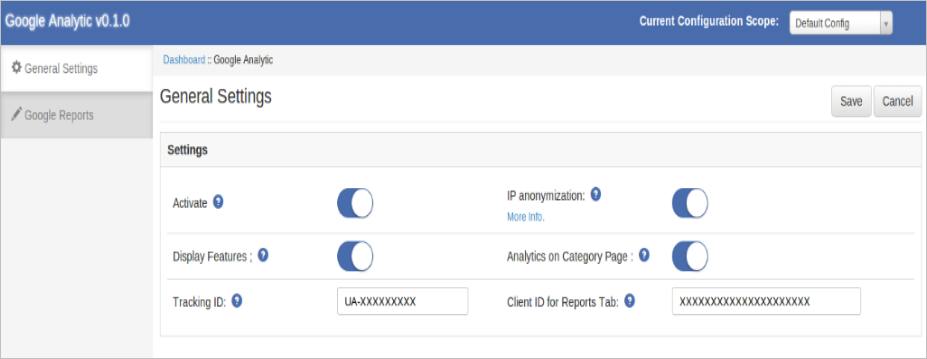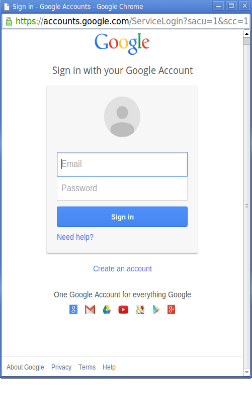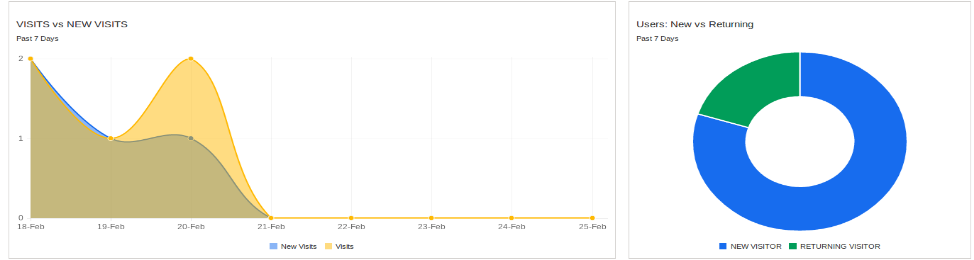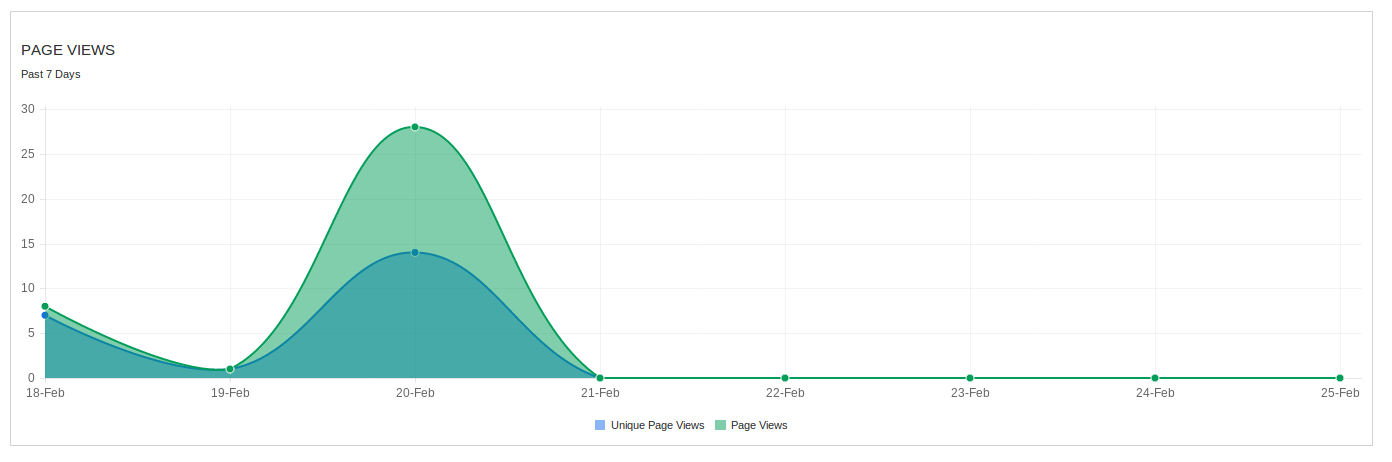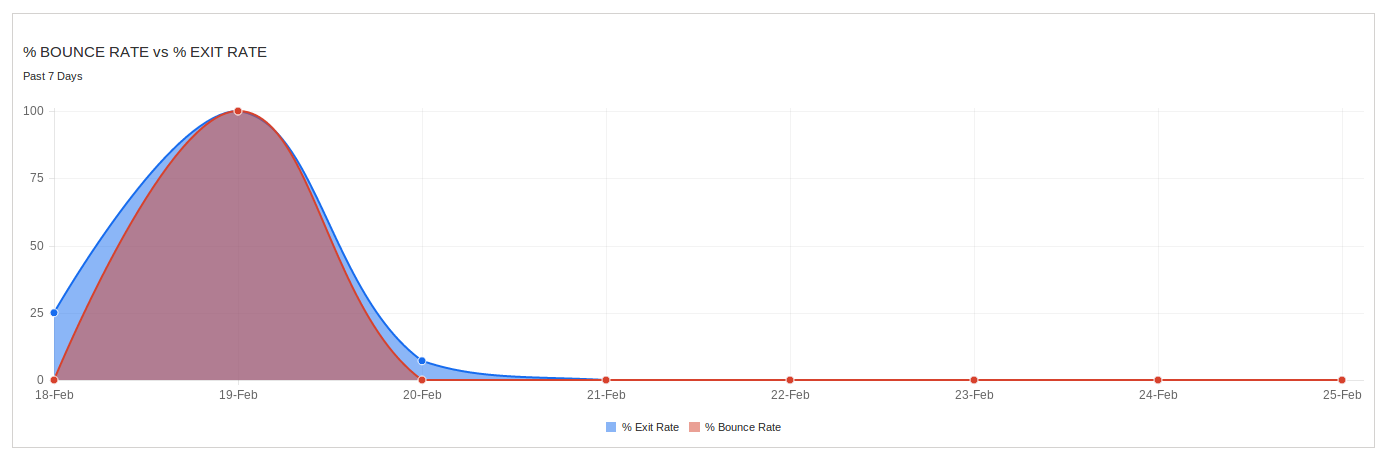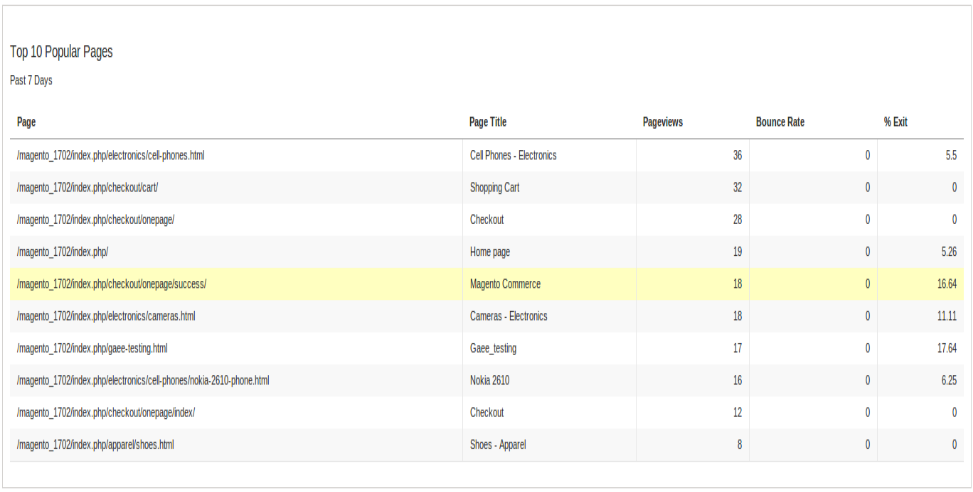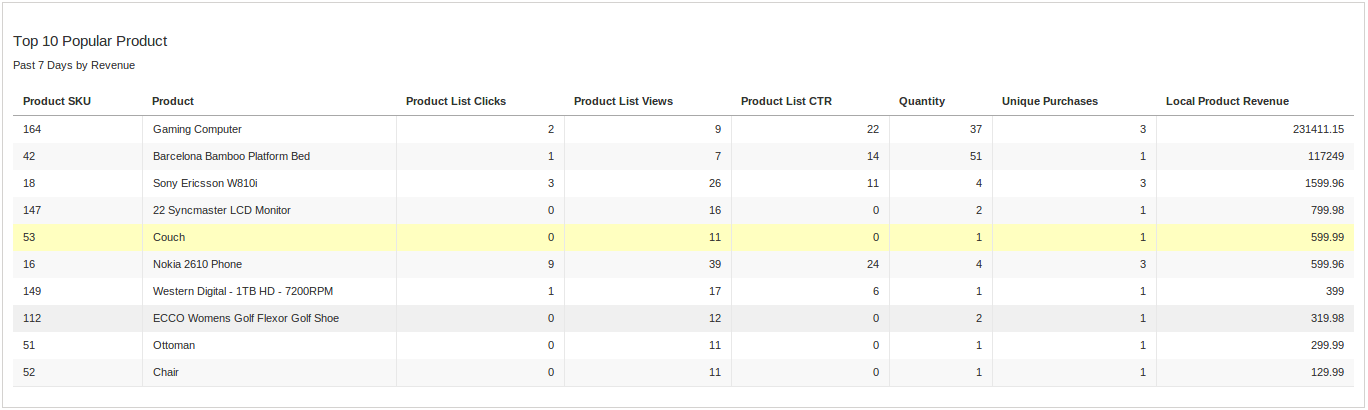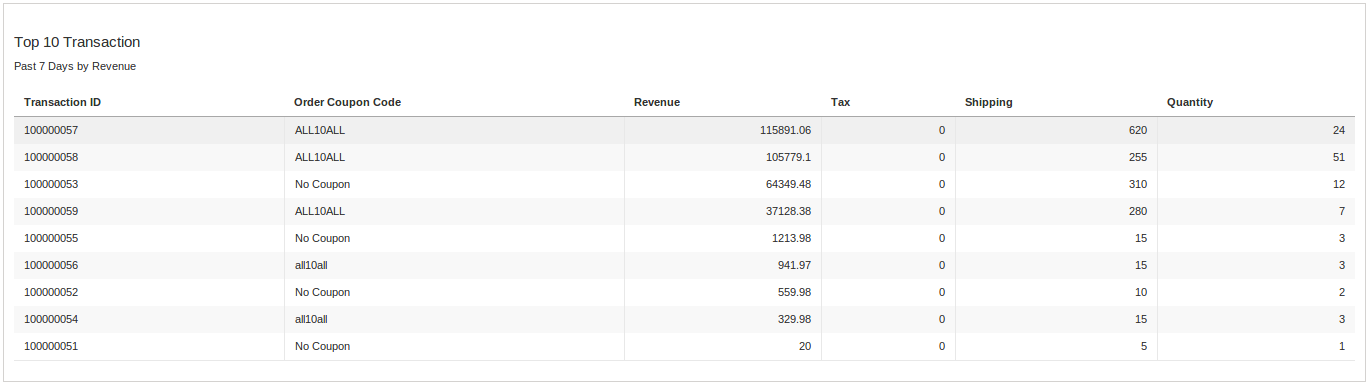Pasos para la instalación de Magento Google Analytic mejorada
- Descargar el zip de la tienda Magento y descomprimir en una carpeta.
- Después de descomprimir, siguientes archivos / carpetas serán extracto como se muestra en la pantalla siguiente:
- Iniciar sesión a través de FTP y arrastrar y soltar todas las carpetas en el directorio raíz del servidor.
- Se encuentra el enlace de extensión se mostrará en Sistema >> Google Analytic.
Manual del usuario de Google Analytic
Este módulo básicamente va a funcionar y visible en el panel de administración. No hay interacción de los clientes con este módulo y único administrador tiene acceso de este module.After copiar este módulo, un enlace para acceder a este módulo se mostrará en Sistema >> menú de Google Analytic como se muestra debajo de la pantalla:
 Después de hacer clic en este enlace, la página módulo será abierta como se muestra en la pantalla siguiente: Está siguiendo pestañas están mostrando en el lado izquierdo en las pantallas anteriores. Cada pestaña tiene una funcionalidad diferente, que se describen a continuación en detalle:
Después de hacer clic en este enlace, la página módulo será abierta como se muestra en la pantalla siguiente: Está siguiendo pestañas están mostrando en el lado izquierdo en las pantallas anteriores. Cada pestaña tiene una funcionalidad diferente, que se describen a continuación en detalle:
Configuración general
Al hacer clic sobre el enlace módulo, esta pestaña se abrirá por defecto como se muestra como la pantalla anterior. Esta pestaña tiene configuración de este módulo. Cada ajuste se explica a continuación:
- Activa: Este ajuste activar / desactivar el funcionamiento de este módulo. Hay botón del interruptor ON / OFF este módulo. Por defecto, se pueden desconectar.
- IP Anonimización: Este ajuste activar / desactivar la función de IP Anonimización función .El IP Anonimización en Google Analytic establece el último octeto de direcciones IP de usuario IPv4 y los últimos 80 bits de direcciones IPv6 a ceros en la memoria poco después de ser enviado a la Google Analytic Red de colección. La dirección IP completa nunca se escribe en el disco en este caso.
- Características de la pantalla: Este ajuste activar / desactivar la función de visualización en Google Analytics.
- Analítica de página de categoría: Esta opción le permitirá activar / desactivar el código analítica para ser ejecutar en la página categoría o no. Al habilitar esta velocidad de la página de configuración pueden reducir la velocidad depende de la no. de productos . Si está utilizando algún plug-in tercera parte basada en AJAX para cargar productos. A continuación, apague esta configuración y agregar código manualmente analítica. Para agregar código manualmente, consulte el Anexo-1.
- Seguimiento ID: Proporcionar el ID de seguimiento prevista en la cuenta de Google Analytics.
- ID de cliente: Proporcionar al cliente Id Google de la misma cuenta de Google asociada con analítica con la API de autenticación y la API de Analítica.
NOTA: Durante la configuración de la API de Google para ID de cliente, añadir API analítica en proyecto de Google. En Javascript origen agregar url: https://www.example.com y en URL de redireccionamiento de añadir url https://www.example.com/index.php/googleanalytic/adminthml_index/index
google Dashboard
Esta pestaña muestra alguna siguientes informes de Google Analytics. Al hacer clic en esta pantalla de la ficha se parecerá a lo siguiente:
Inicialmente, esta pestaña mostrará en blanco encima de la tira de color naranja inicio de sesión y las secciones del informe en blanco. Al hacer clic en la banda naranja por encima de una ventana del navegador se abrirá para iniciar sesión en la cuenta de Google. Introduzca las credenciales de su cuenta asociados con Google Analytics.
Después de iniciar sesión con éxito, verá opciones selectoras de vista como se muestra a continuación.
El uso de estas opciones puede seleccionar seleccionar su cuenta analítica y su correspondiente propiedad y su punto de vista.
En la parte superior derecha hay Viendo widget de usuarios activos cuentan es decir n de los usuarios actualmente presentes en su sitio web seleccionado en ese momento. Al seleccionar una vista de los informes se mostrará en sus secciones como se muestra a continuación:
- Informe general: Se trata de informe general que se mostrará: a) No. De sesiones, b) Número de nuevos usuarios, c) Porcentaje de nuevas sesiones, d) Nº de páginas vistas, d) Nº de páginas vistas únicas, e) páginas por sesión, f) Salir tarifas y g) Porcentaje de abandonos de los últimos 7 días, incluyendo el día actual. Este informe se mostrará en forma de tabla.
- V New visitas visitas: Este informe se mostrarán tendencia en cuanto a la fecha, es decir, entre las visitas Total sesiones .y nuevas visitas es decir, nuevas sesiones.
- Nuevos versus uso de Regreso: Este informe gráfico circular voluntad entre los nuevos usuarios y los usuarios que vuelven.
- Vistas de la página Informe: Este informe será la fecha en cuanto a la tendencia entre el total de páginas vistas y páginas vistas únicas de los últimos 7 días.
- Porcentaje de rebote frente a la salida Tasa: Este informe mostrará la fecha tendencia en cuanto al porcentaje entre el porcentaje de abandonos y Salir tasa de porcentaje por los últimos 7 días.
- Top 5 Navegadores: Este informe mostrará gráfico circular durante 5 navegadores más utilizados en los últimos 7 días por sesiones. Se puede ver ninguna de sesiones por el navegador en gráfico de sectores vuelo estacionario.
- Top 5 Países: Este informe mostrará gráfico de sectores para los mejores 5 países de sesiones en los últimos 7 días. Se puede ver ninguna de las sesiones por país en gráfico de sectores vuelo estacionario.
- Categoría del dispositivo: Este informe mostrará gráfico circular para la categoría de dispositivo como escritorio, tableta o móvil utilizado en los últimos 7 días por sesiones. Se puede ver ninguna de las sesiones por categoría de dispositivo en gráfico de sectores vuelo estacionario.
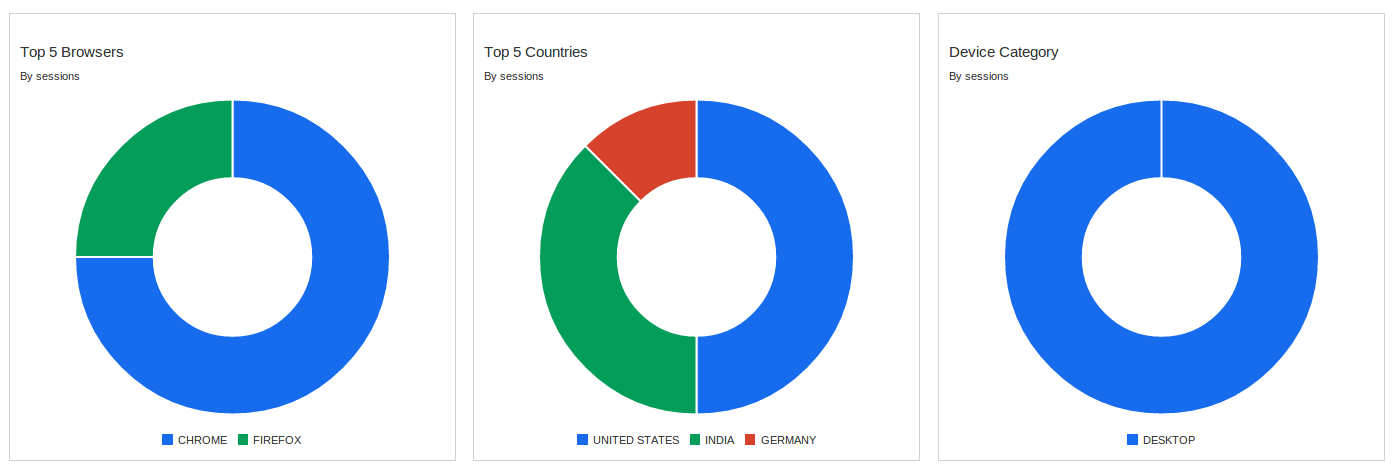
- Las 10 Páginas más populares: Este informe mostrará la parte superior de 10 páginas populares de páginas vistas de los últimos 7 días con su nombre, ruta, vistas Número de páginas, el porcentaje de abandonos (%) y la tasa de salida (%).
- Top 10 Popular Producto: Este informe mostrará los 10 mejores productos populares por ingresos con su Código, Nombre, clics lista de productos, lista de productos CTR, Cantidad, Compras únicas, Ingresos del producto local.
- Top 10 de Transacciones: Este informe mostrará 10 Transacción parte superior de últimos 7 días por ingresos con su ID de transacción, código de cupón de pedido, ingresos, impuestos, envío, Cantidad.
Apéndice I
En Magento cuando una página de categoría se carga un evento se distribuye llevando información sobre los productos. Sobre la base de esa información funciona nuestro código. Pero si usted está usando alguna extensión para cargar productos en la página categoría a continuación, usted tiene que agregar manualmente el código analítica.
A continuación se presenta el ejemplo de código analítica para la página de categoría:
ga(“create”, “UA-XXXXX-Y”);
ga ( “requerir”, “CE”);
ga ( “CE: addImpression”, { “id”: “9bdd2”, “name”: “Compton camiseta”, “precio”: “44.00”, “marca”: “categoría” “Compton”, “T -shirts”,‘posición’: 0,‘lista’:‘página de inicio’});
ga ( “enviar”, “visita de página”);
detalles:
En primera línea de reemplazar UA-XXXXX-Y con su ID de seguimiento. Repita tercera línea para cada producto viene con la llamada Ajax para agregar impresión de cada producto.
En tercera línea, hay varios campos de datos que desea enviar para el análisis siguientes son lista de campo con su significado:
A. id => Identificación del producto
B. name => nombre
C. price => Precio del producto
D. marca => productos manufactuter
E. categoría => categoría de productos
F. posición => posición del producto o se puede dar índice de matriz o cualquier secuencia no.
G. list => nombre de lista o título de la página actual, que es adecuado y fácil de identificar en los informes analíticos.